找到我的 Microsoft 365 伺服器設定
警告:Microsoft 365 已不再支援 Outlook、Apple 郵件、Gmail 和大多數電子郵件用戶端的 POP 和 IMAP 設定。我們不推薦您按照此文章說明的步驟操作。請用 Outlook 網頁版存取電子郵件,或將電子郵件用戶端帳戶設定更新為 Exchange 設定。如果您試圖用不支援 POP 或 IMAP 設定的用戶端設定電子郵件,將會收到錯誤訊息。
- 登入網頁版 Outlook。使用您的 Microsoft 365 及密碼登入 (此處無法使用 GoDaddy 使用者名稱及密碼)。
- 點選右上角的
 「設定」。
「設定」。 - 點選「郵件」後點選「同步處理電子郵件」。您將會看到 Microsoft 365 的 POP、IMAP 及 SMTP 設定。
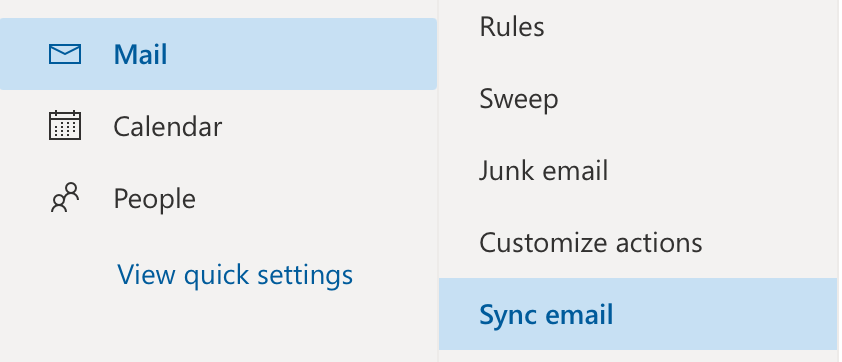
若要為電子郵件用戶端或裝置設定 email,內送郵件請填寫您的連接埠號碼 (IMAP 或 POP 設定) ,外寄郵件則填寫 SMTP 設定。
如果您無法順利使用 SMTP 設定,系統可能會停用您帳戶的 SMTP 驗證。您將需要先啟用 SMTP 驗證。
相關步驟
- 我們建議不使用 POP 或 IMAP 設定,並建議將電子郵件設為 Exchange 設定。
- 使用網頁版 Outlook 存取 _O365 電子郵件。